Исправление неизвестного USB-устройства, ошибка установки адреса в Windows
Каждый из нас ежедневно использует несколько USB - устройств . (Devices)От подключения наших телефонов для зарядки до использования наших флеш-накопителей(Pen Drives) , мы используем USB-накопители(USB Drives) . Но иногда компьютер с Windows выдает ошибку « Неизвестное USB-устройство» (Unknown USB Device). Если вы получаете сообщение об ошибке « Неизвестное USB-устройство, установка адреса не удалась » в ( Unknown USB Device, Set address failed)диспетчере устройств(Device Manager) , за которым следует одно из следующих объяснений, то этот пост содержит предложения по устранению этой проблемы.

За ошибкой « Неизвестное USB-устройство»(Unknown USB Device) также могут следовать следующие сообщения:
- Ошибка запроса дескриптора устройства(Device Descriptor Request Failed) .
- Не удалось сбросить порт(Port reset failed) .
- Устройство не прошло перечисление(The device failed enumeration) .
- Код ошибки 43(Error code 43) .
Исправить неизвестное USB-устройство(Fix Unknown USB Device) , установить(Set) адрес не удалось
Мы предпримем следующие исправления, чтобы избавиться от неизвестного USB-устройства,(Unknown USB Device, Set address failed) сообщения об ошибке «Установить адрес не удалось» в Windows 11/10,
- Изменить параметры питания.
- Обновите, откатите драйверы USB.
- Запустите средство устранения неполадок USB
- Отключить быстрый запуск
- Отключите шифрование диска Bit Locker(Bit Locker Drive Encryption) .
1] Использование параметров питания
Прежде всего, начните с нажатия комбинации клавиш WIN + R Выполнить» (Run ) в поле поиска, чтобы открыть окно « Выполнить(Run) ». Введите powercfg.cpl и нажмите Enter . Это запустит окно параметров электропитания .(Power Options)
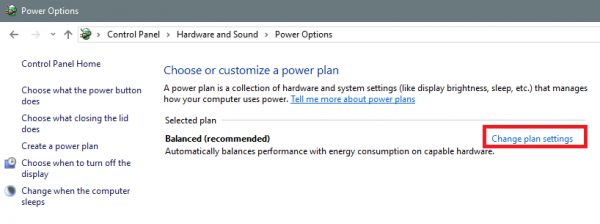
Затем нажмите «Изменить дополнительные параметры питания».(Change advanced power settings.)
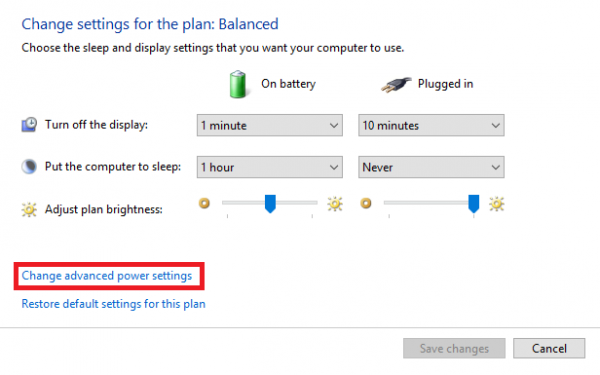
Разверните параметр с надписью « Настройки ( Settings. )USB ». Затем установите для параметра « Выборочная приостановка USB(USB selective suspend) » значение « Отключено(Disabled) » для обоих сценариев: «От батареи(Battery) » и «От сети»(Plugged) .
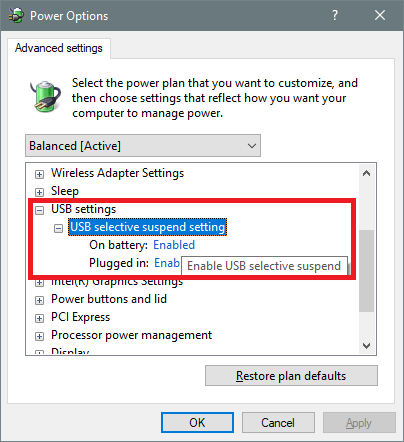
Нажмите « ОК (OK ) », а затем перезагрузите компьютер, чтобы изменения вступили в силу.
2] Обновите(Update) , откатите(Rollback) или отключите (Disable)драйверы(Culprit Drivers) - виновники
Основные драйверы, которые могут быть причиной этого конкретного файла, будут отмечены маленьким желтым значком с восклицательным знаком в диспетчере устройств(Device Manager) . Если нет, обратите внимание на подзаписи в разделе Контроллеры универсальной последовательной шины (Universal Serial Bus controllers ), тогда мы предлагаем вам обновить эти драйверы и, в основном , универсальный драйвер USB-концентратора (Generic USB Hub ) .

Кроме того, вы можете удалить (Uninstall ) их, а затем перезагрузить (Reboot ) компьютер и позволить Windows переустановить их автоматически.
Вы также можете удалить и переустановить контроллеры (Controllers)USB и посмотреть, поможет ли это.
3] Запустите средство устранения неполадок USB
Запустите средство устранения неполадок оборудования и устройств или средство устранения неполадок Windows USB и проверьте, помогает ли это. Автоматизированные инструменты проверяют аппаратное обеспечение или USB -подключение к компьютеру на наличие известных проблем и автоматически устраняют их.
4] Отключить быстрый запуск
Чтобы отключить быстрый запуск(Fast Startup) , нажмите комбинацию клавиш WINKEY + R , чтобы запустить утилиту « Выполнить» . (Run )Теперь введите control , чтобы запустить панель управления.(Control Panel.)
Затем нажмите «Оборудование и звук» (Hardware and Sound ) , а затем нажмите « Электропитание».(Power Options.)

Теперь в левой панели меню выберите «Выберите, что делают кнопки питания».(Choose what the power buttons do.)
Затем нажмите «Изменить настройки», которые в данный момент недоступны.(Change settings that are currently unavailable.)
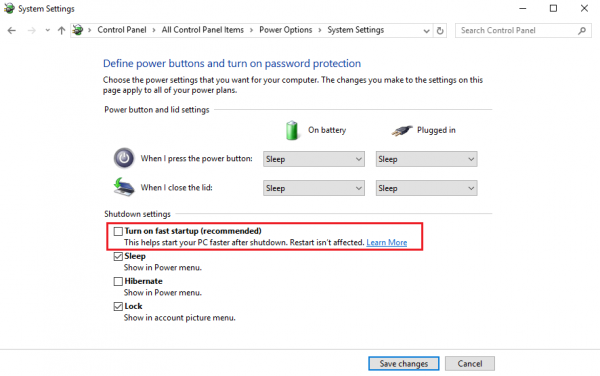
Теперь снимите флажок (Uncheck ) с записи « Включить быстрый запуск (рекомендуется) (Turn on fast startup (Recommended) ) » и нажмите « Сохранить изменения».(Save Changes.)
Перезагрузите(Reboot) компьютер, чтобы проверить, устранена ли проблема.
5] Отключить шифрование диска Bit Locker(Bit Locker Drive)
Отключите шифрование диска Bit Locker(Disable Bit Locker Drive Encryption) и посмотрите, поможет ли это вам.
Почему мое USB-устройство не распознается?
Если вы получаете сообщение об ошибке USB-устройство не распознано , это может произойти из-за дефектного (USB Device Not Recognized)USB-накопителя(USB Flash Drive) , устаревших или поврежденных драйверов, проблем с разделами, файловой системы или конфликтов устройств. Сообщение предлагает дополнительные решения для устранения проблемы.
Related posts
Fix Unknown USB Device, устройство не удалось enumeration error
Fix Unknown USB Device, Descriptor Request Неудачная ошибка в Windows
Fix Unknown USB Device, Port Reset Неудачная ошибка в Windows 11/10
Исправление неизвестного USB-устройства в Windows 10 (сбой запроса дескриптора устройства)
10 способов исправить «Неизвестное USB-устройство (сбой запроса дескриптора устройства)»
Fix Local Device Name уже в Use Error на Windows
Fix A Device Attached к System не работает
BOOTICE: Fix Incorrect Storage Size Problem из USB Pen Drive
USB Device Tree Viewer, программа на основе Microsoft USBView
Как исправить USB-устройство, не распознаваемое в Windows
Fix Device Descriptor Request не удалось (Unkown USB Device)
6 Ways до Fix Problem Ejecting USB Mass Storage Device
Fix USB не работает Error Code 39
Fix Это Device не может запустить Code 10 ошибка
Fix USB Device не Recognized Error Code 43
Fix USB Device Descriptor Failure в Windows 10
Fix Universal Serial Bus (USB) Controller Driver Issue
Fix Device Driver Error Code 41
Исправьте ошибку «Ваше устройство несовместимо с этой версией»
Отслеживание и регистрация использования/активности USB-устройств с помощью USBLogView
